重要
Microsoft Purview 通信合规性提供的工具可帮助组织检测法规合规性 (例如 SEC 或 FINRA) 和业务行为违规行为,例如敏感或机密信息、骚扰或威胁性语言以及成人内容的共享。 通信合规性是在设计上以隐私为构建的。 用户名默认为假名,内置基于角色的访问控制,管理员选择调查人员,审核日志已到位,以帮助确保用户级隐私。
策略
重要
不支持使用 PowerShell 创建和管理通信合规性策略。 若要创建和管理这些策略,必须使用通信合规性解决方案中的策略管理控件。
可以在 Microsoft Purview 门户中为 Microsoft 365 组织创建通信合规性策略。 通信合规性策略定义组织中哪些通信和用户需要审查,定义通信必须满足哪些自定义条件,并指定谁应进行评审。 分配有 通信合规性管理员 角色的用户可以设置策略,分配有此角色的任何人都可以访问 Microsoft Purview 中的 “通信合规性 ”页和全局设置。 如果需要,你可以把对策略所做的修改记录导出为 .csv(逗号分隔值)文件,该文件还包括待审阅警报、已升级项目和已解决项目的状态。 策略不能重命名,但可以在不需要时删除。
策略模板
策略模板是预先设定的策略设置,可用于快速创建策略,解决常见合规性问题。 每个模板在条件和范围上有所差异,但所有模板使用的都是相同类型的检测信号。 可以从以下策略模板中进行选择:
| 区域 | 策略模板 | 详细信息 |
|---|---|---|
| Copilot 交互 | 检测智能 Microsoft 365 Copilot 副驾驶®和智能 Microsoft 365 Copilot 副驾驶® 对话助手交互 | - 位置:智能 Microsoft 365 Copilot 副驾驶®和智能 Microsoft 365 Copilot 副驾驶® 对话助手 - 方向:入站、出站、内部 - 审阅百分比:100% - 条件:提示盾牌、受保护的材料分类器 |
| 不当内容 | 检测不适当的内容 | - 位置:Microsoft Teams、Viva Engage - 方向:入站、出站、内部 - 审阅百分比:100% - 条件:仇恨、暴力、性、自残分类器 |
| 不当文本 | 检测不适当的文本 | - 位置:Exchange Online、Microsoft Teams、Viva Engage - 方向:入站、出站、内部 - 审阅百分比:100% - 条件:威胁、歧视和有针对性的骚扰分类器 |
| 不当图像 | 检测不适当的图像 | - 位置:Exchange Online、Microsoft Teams - 方向:入站、出站、内部 - 审阅百分比:100% - 条件:成人和不雅图像分类器 |
| 敏感信息 | 检测敏感信息类型 | - 位置:Exchange Online、Microsoft Teams、Viva Engage - 方向:入站、出站、内部 - 审阅百分比:10% - 条件:敏感信息、现装内容模式和类型、自定义字典选项、大于 1 MB 的附件 |
| 法规遵从性 | 检测财务合规性 | - 位置:Exchange Online、Microsoft Teams、Viva Engage - 方向:入站、出站 - 审阅百分比:10% - 条件:客户投诉、礼品 & 娱乐、洗钱、监管串通、股票纵和未经授权的披露分类器 |
| 利益冲突 | 检测利益冲突 | - 位置:Exchange Online、Microsoft Teams、Viva Engage - 方向:内部 - 审阅百分比:100% - 条件:无 |
用户报告的消息策略
注意
购买包含Microsoft Purview 通信合规性的许可证时,将为你的组织实现用户报告的消息策略。 但是,在购买许可证后,最多可能需要 30 天才能使用此功能。
作为检测和修正组织中不适当消息的分层防御的一部分,你可以使用 Microsoft Teams 中的用户报告消息补充通信合规性策略,并Viva Engage (预览) 。 为了帮助营造安全合规的工作环境,此功能使组织中的用户能够自行报告不适当的内部 Teams 聊天消息和Viva Engage对话,例如骚扰或威胁语言、共享成人内容以及共享敏感信息或机密信息。
Microsoft Teams
默认情况下, 在 Teams 管理中心启用的 Teams 邮件中的 “报告不适当内容 ”选项允许组织中的用户提交不适当的内部个人和群组聊天消息,供策略的通信合规性审阅者审阅。 支持在 Teams 组和私人聊天中报告消息的默认系统策略支持这些消息。
用户报告的消息通过Azure AI 内容安全的仇恨、自我伤害、性和暴力分类器进行评估。 此评估旨在帮助通信合规性调查人员更快地了解用户报告内容中的任何潜在风险,以便他们可以采取自信的措施来降低风险。
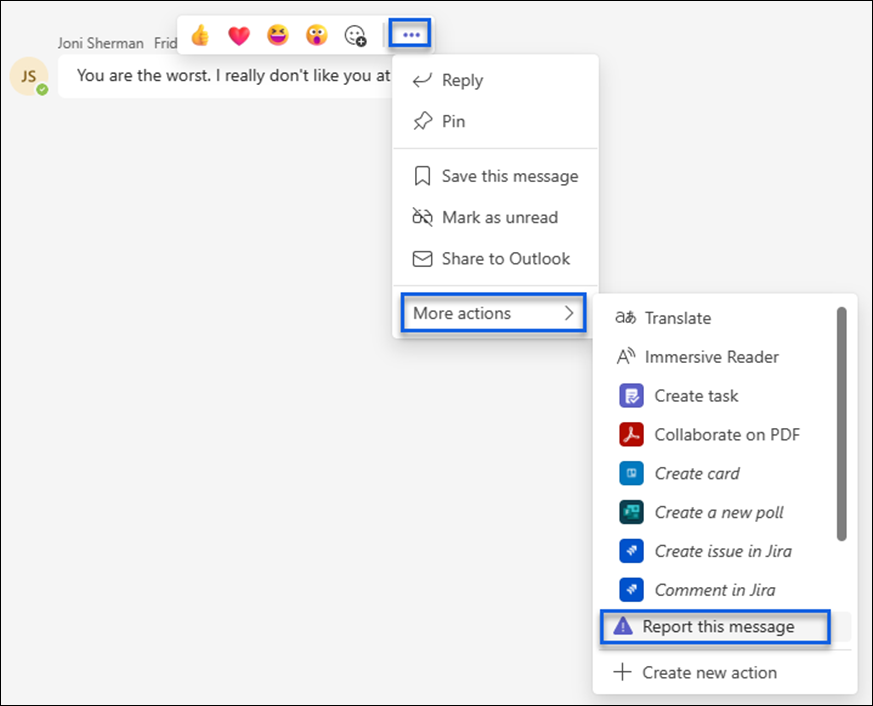
当用户提交 Teams 聊天消息以供审阅时,该消息将复制到用户报告的消息策略。 报告的消息最初对所有聊天成员保持可见,并且不会向聊天成员或提交者通知频道、私人或群组聊天中已报告消息。 用户无法多次报告同一消息,并且该消息在策略评审过程中仍对聊天会话中包含的所有用户可见。
在评审过程中,通信合规性审阅者可以对邮件执行所有标准 修正作 ,包括从 Teams 聊天中删除邮件。 根据邮件的修正方式,邮件发件人和收件人将在审阅后在 Teams 聊天中看到不同的通知消息。 触发内容安全分类器的任何用户报告的内容都显示标记消息的分类器名称,相应的严重性值在 “严重性 ”列中可见。
重要
如果用户报告在添加到聊天之前发送的消息,则不支持 Teams 消息修正;无法从聊天中删除 Teams 消息。
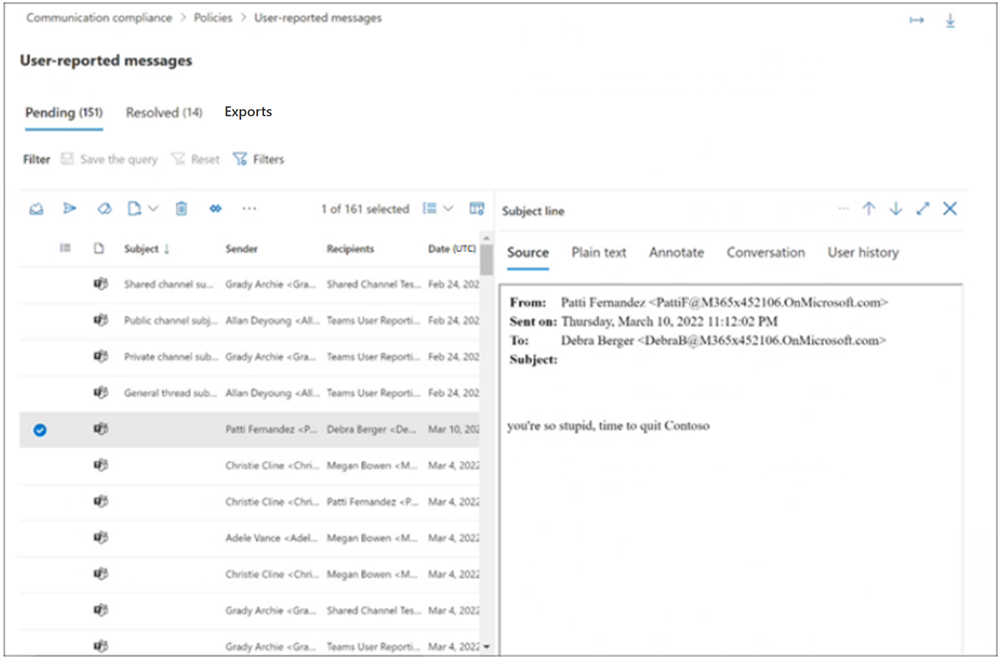
来自 Teams 聊天的用户报告消息是用户报告消息策略处理的唯一消息,并且只能修改为策略分配的审阅者。 所有其他策略属性不可编辑。 创建策略时,分配给策略的初始审阅者都是通信合规性管理员角色组的成员, (如果填充了至少一个用户) 或组织的全局管理员角色组的所有成员。 如果填充了至少一个用户) 或从组织的全局管理员角色组中随机选择的用户,则策略创建者是从通信合规性管理员角色组中随机选择的用户 (。
重要
Microsoft 建议使用权限最少的角色。 最大程度地减少具有全局管理员角色的用户数,有助于提高组织的安全性。 详细了解 Microsoft Purview 角色和权限。
管理员应立即为你的组织分配自定义审阅者到此策略。 这可能包括审阅者,例如合规性官、风险官或人力资源部门的成员。
自定义作为用户报告消息提交的聊天消息的审阅者
- 使用 Microsoft 365 组织中的管理员帐户的凭据登录到 Microsoft Purview 门户 。
- 转到通信合规性解决方案。
- 在左侧导航栏中选择“ 策略 ”。
- 选择 “用户报告的消息 ”策略,然后选择“ 编辑”。
- 在“ 检测用户报告的消息 ”窗格中,为策略分配审阅者。 审阅者必须在 Exchange Online 上托管邮箱。 审阅者添加到策略时,他们会自动收到一封电子邮件,通知他们分配到此策略,并提供有关审阅过程的信息的链接。
- 选择“保存”。
默认情况下,“报告不适当的内容”选项处于启用状态,可以通过 Teams 管理员 中心的 Teams 消息传送策略进行控制。 除非创建并分配自定义策略,否则组织中的用户会自动接收全局策略。 编辑全局策略中的设置,或创建并分配一个或多个自定义策略以打开或关闭 “报告不当内容 ”选项。 若要了解详细信息,请参阅 在 Teams 中管理消息传递策略。
重要
如果使用 PowerShell 在 Teams 管理员中心打开或关闭最终用户报告选项,则必须使用 Microsoft Teams cmdlet 模块 4.2.0 或更高版本。
Viva Engage
默认情况下,Viva Engage管理中心的“报告对话”选项处于关闭状态。 启用此选项时,会看到不同的选项,具体取决于是否具有包含通信合规性的许可证:
不包括通信合规性的许可证。 如果没有包含通信合规性的许可证,则启用此选项后,Viva Engage管理员可以指定电子邮件地址来接收报告的对话。 管理员还可以为用户输入提交前说明和提交后确认。 详细了解如何启用 “报告对话” 选项(如果没有包含通信合规性的许可证)
包含通信合规性的许可证。 如果具有包含通信合规性的许可证,则启用此选项时,所有报告的对话都会通过通信合规性自动路由以供调查。
提示
如果你不是 E5 客户,请使用 90 天Microsoft Purview 解决方案试用版来探索其他 Purview 功能如何帮助组织管理数据安全性和合规性需求。 立即在 Microsoft Purview 试用中心开始。 了解有关 注册和试用条款的详细信息。
许可中的升级和降级如何影响报告的对话工作流
如果客户具有不包含通信合规性的许可证,并且已升级到包含通信合规性的许可证,并且已启用“ 报告对话” 选项,则报告的对话将自动重新路由到通信合规性。 Viva Engage管理员可以继续访问先前报告的对话,如果新报告的对话被添加为通信合规性中的调查员,则可以查看这些对话。
如果客户具有包含通信合规性的许可证,并且降级为不包含通信合规性的许可证,并且已打开“ 报告对话” 选项,则对于没有通信合规性许可证的客户,工作流将还原为本文中所述的过程。 若要继续使用此功能,管理员必须再次打开Viva Engage管理中心中的“报告对话”选项,并指定要向其发送报告对话的电子邮件地址。
具有包含通信合规性的许可证的客户用户体验
如果选择通过通信合规性路由用户报告的对话,则可以为用户创建提交前说明。
若要在Viva Engage中报告对话,用户选择省略号 (三点) ,然后选择“报告对话”。
注意
命令名称将更改为“报告注释”、“报告问题”或“报告答案”,具体取决于用户在Viva Engage的位置或Viva中的“答案”。
如果成功提交报告,用户将看到一条确认消息。
报告会话时,该会话将复制到通信合规性用户报告的消息策略。 通信合规性调查人员可以在“用户报告策略”收件箱中查看报告的对话,并且可以对对话执行所有标准 修正作 。
在Viva Engage管理中心中打开“报表对话”功能
- 转到Viva Engage管理中心。
- 在 “设置” 页上,选择“ 报表对话”。
- 打开设置。
- 在 “报告收件人”下,添加一个电子邮件地址以将报表路由到。 此电子邮件地址用于在配置出现问题时通知管理员。
- 在“ 用户提交前详细信息或说明 ”框中,输入要为用户显示的任何说明。
- 在 “向用户提交后说明 ”框中,输入用户报告对话后将看到的任何说明 (可选) 。
将通信合规性与 Microsoft Purview 内部风险管理 集成
当用户遇到就业压力因素时,他们可能会从事风险活动。 工作场所压力可能导致某些用户出现非特性性或恶意行为,这些行为可能显示为组织消息传送系统上的潜在不当行为。 适得其反的工作行为可能是更严重违规的前兆,例如破坏公司资产或泄露敏感信息。 通过将通信合规性与Microsoft Purview 内部风险管理集成,可以检测指示工作场所环境不正常的压力因素。
可以通过从预览体验计划风险管理自动创建通信合规性策略,将通信合规性与内部风险管理集成。 可以通过两种不同的方式创建此类型的策略:
为策略模板创建内部风险管理触发器
通信合规性可以使用专用的 检测不当文本 策略,向 Insider Risk Management 风险用户策略提供在适用消息中检测到的风险信号。 如果使用 风险用户的数据泄露模板 或内部风险管理中 风险用户违反安全策略模板 创建策略时选择作为选项,则会自动创建此策略。 例如,以下屏幕截图显示了在 “风险用户的数据泄漏 ”模板中选择的选项。
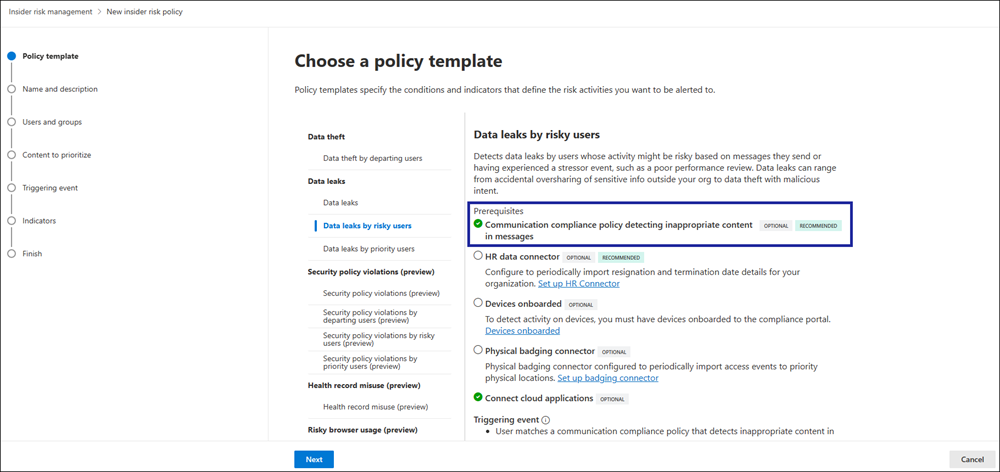
针对内部风险管理策略进行配置时,将在通信合规性中创建名为 “预览体验成员风险触发器 - (创建日期) ”的 专用策略,并自动包括策略中的所有组织用户。 此策略使用内置的 威胁、骚扰和歧视可训练分类器 开始检测邮件中的风险行为,并自动将这些信号发送到内部风险管理。 如果需要,可以编辑此策略,以更新包含的用户的范围以及策略条件和分类器。
在 24 小时内发送 5 封或更多封为潜在风险的消息的用户会自动进入包含此选项的预览体验成员风险管理策略的范围。 一旦进入范围,预览体验成员风险管理策略将检测策略中配置的潜在风险活动,并生成警报(如果适用)。 从发送有风险的消息到在内部风险管理策略中引入用户的时间,最长可能需要 48 小时。 如果针对内部风险管理策略检测到的潜在风险活动生成警报,则警报的触发事件被标识为来自通信合规性风险活动。
分配到 Insider Risk Management 调查员 角色组的所有用户都会在专用通信合规性策略中自动分配为审阅者。 如果预览体验成员风险管理调查人员需要直接在“通信合规性警报”页上查看关联的风险用户警报, (从“内部风险管理”警报详细信息) 链接,则必须手动将其添加到 “通信合规性调查员 ”角色组中。
在将通信合规性与 Insider Risk Management 集成之前,在检测包含可能不当文本的消息时,还应考虑以下指南:
- 对于没有现有 检测不当文本 策略的组织。 消息 中新的 Risky 用户 - (创建日期) 策略由预览体验成员风险管理策略工作流自动创建。 在大多数情况下,不需要进一步的作。
- 对于具有现有 检测不当文本 策略的组织。 消息 中新的 Risky 用户 - (创建日期) 策略由预览体验成员风险管理策略工作流自动创建。 尽管有两个通信合规性策略用于邮件中可能存在不适当的文本,但调查人员不会看到针对同一活动的重复警报。 内部风险管理调查人员仅看到专用集成策略的警报,通信合规性调查人员仅看到现有策略的警报。 如果需要,可以编辑专用策略,以更改范围内的用户或单个策略条件(如果适用)。
为基于数据的策略模板选择“内部风险管理策略指示器”
预览体验成员风险管理中的 策略指标 设置提供了通信合规性指示器,供用户在使用 数据盗窃、 数据泄露、 风险用户的数据泄露 和/或 优先用户 泄露数据模板时选择:
- 发送可能具有风险的金融监管文本
- 发送不适当的图像
- 发送不适当的内容
- 发送包含特定敏感信息类型的消息
有关以这种方式创建通信合规性策略的详细信息,请参阅 Insider Risk Management 策略指示器设置。
为策略模板选择生成 AI 策略指示器
预览体验成员风险管理中的 策略指标 设置提供了生成 AI 应用指示器,供你选择使用 数据泄漏、 风险用户的数据泄漏、 优先级用户的数据泄漏或 风险 AI 使用 策略模板。 这些Azure AI 内容安全指示器可帮助检测 AI 应用中的提示和响应何时与以下分类器匹配:
有关以这种方式创建通信合规性策略的详细信息,请参阅 Insider Risk Management 策略指示器设置。 有关 Azure AI 内容安全性的详细信息,请参阅 Azure AI 内容安全性。
策略运行状况(预览版)
通过策略运行状况状态,可以深入了解通信合规性策略的潜在问题或优化。 在 “策略 ”页顶部,你将看到一个摘要,其中列出了策略警告和建议的总数,以及正常策略的总数。 如果特定策略具有警告或建议,则会在 “策略运行状况 ”列中列出指向警告或建议的链接。 选择链接时,屏幕右侧将打开详细信息窗格,其中选择了“ 策略运行状况 ”选项卡,以便轻松快速查看警告或建议并对其执行作。
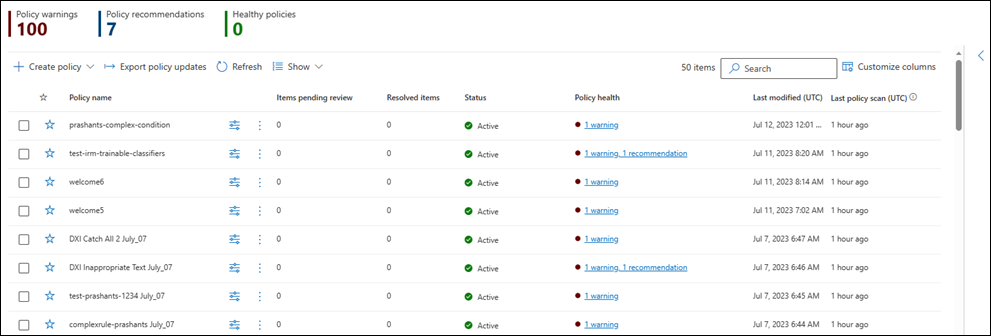
“ 策略运行状况 ”选项卡包含两个部分。 选项卡的上半部分显示有关策略的常规信息 -- 策略是否处于活动状态、是否更新,以及常规提示。 选项卡的下半部分显示特定的警告或建议。 如果你是 通信合规性 或 通信合规性管理员 组的成员,可以直接从警告或建议中采取措施。 如果你是 通信合规性分析员 或 通信合规性调查人员 组的成员,则可以看到警告或建议,以便可以提示管理员采取措施。
- 警告:如果不对警告执行作,策略将停止工作。 对于策略运行状况预览版,有一个与策略的 存储限制大小相关的警告。
-
建议:建议提供有关优化策略的建议。 如果忽略策略建议,该策略将继续工作。 如果你是 通信合规性 或 通信合规性管理员 组的成员,只要策略处于活动状态且未更新,就可以根据建议进行作。 如果你是 通信合规性分析员 或 通信合规性调查人员 组的成员,可以查看建议并提示管理员采取措施。 对于预览版,有两个建议:
- 通过筛选掉批量电子邮件,可能会减少误报:此建议将提示你启用 “筛选电子邮件爆炸”设置。 这有助于通过排除批量电子邮件(如新闻稿、垃圾邮件、网络钓鱼和恶意软件)在策略条件匹配时被通信合规性策略标记,从而减少误报。
- 减少用户范围盲点:此建议通过打开“为符合此策略条件但未包含在策略中的用户显示见解和建议”复选框来提示你减少盲点, (与“所选用户策略”选项一起使用) 。
- 正常策略:如果没有针对特定策略的警告或建议,该策略被视为正常策略。
减少用户范围盲点
可以通过启用“ 为符合此策略条件但未包含在策略中的用户显示见解和建议 ”复选框来减少与用户范围相关的盲点。 打开此复选框后,你将看到针对发送与策略条件匹配但未包含在策略范围内的消息的用户的见解和建议。 在这种情况下,通信合规性建议将这些用户包含在策略范围内,以便可以查看这些用户发送的消息并采取措施。 你可以选择要添加的特定用户,也可以将策略扩展到所有用户。
这些用户的见解是聚合的;在将消息添加到策略范围之前,你无法看到他们发送的消息。
如果管理员不执行建议作,该建议会继续重复执行。 若要关闭针对策略范围之外的用户的建议,请关闭复选框。
暂停策略
创建通信合规性策略后,可能会根据需要暂时暂停该策略。 暂停策略可用于测试或排查策略匹配,或优化策略条件。 暂停策略不会在这些情况下删除策略,而是保留现有策略警报和消息以供正在进行的调查和评审。 暂停策略会阻止在策略暂停时针对策略中定义的所有用户消息条件的检查和警报生成。 若要暂停或重启策略,用户必须是 通信合规性管理员 角色组的成员。
若要暂停策略,请导航到“ 策略 ”页,选择一个策略,然后从作工具栏中选择“ 暂停策略 ”。 在“ 暂停策略 ”窗格中,选择“ 暂停”确认要暂停策略。 在某些情况下,暂停策略最多可能需要 24 小时。 暂停策略后,不会为与策略匹配的消息创建警报。 但是,与暂停策略之前创建的警报关联的消息仍可用于调查、审查和修正。
暂停策略的策略状态可能指示以下几种状态:
- 活动:策略处于活动状态
- 已暂停:策略已完全暂停。
- 暂停:策略正在暂停。
- 恢复:正在恢复过程中的策略。
- 恢复时出错:恢复策略时遇到错误。 对于错误堆栈跟踪,请将鼠标悬停在“策略”页上“状态”列中的“ 恢复 状态错误”。
- 暂停时出错:暂停策略时遇到错误。 对于错误堆栈跟踪,请将鼠标悬停在“策略”页上“状态”列中的“暂停状态中的 错误 ”。
若要恢复策略,请导航到“ 策略 ”页,选择一个策略,然后从作工具栏中选择“ 恢复策略 ”。 在“ 恢复策略 ”窗格中,通过选择“ 恢复”确认要恢复策略。 在某些情况下,可能需要长达 24 小时才能恢复策略。 恢复策略后,将创建与策略匹配的消息警报,并可用于调查、查看和修正。
复制策略
对于具有现有通信合规性策略的组织,在某些情况下,从现有策略创建新策略可能会有所帮助。 复制策略会创建现有策略的精确副本,包括所有范围内用户、所有分配的审阅者和所有策略条件。 某些方案可能包括:
- 已达到策略存储限制:活动通信合规性策略具有消息存储限制。 达到策略的存储限制时,会自动停用该策略。 需要继续检测、捕获停用策略涵盖的不当消息并对其执行作的组织可以快速创建具有相同配置的新策略。
- 检测和查看不同用户组的不当消息:某些组织可能倾向于创建具有相同配置的多个策略,但为每个策略包含不同的范围内用户和不同的审阅者。
- 具有小更改的类似策略:对于具有复杂配置或条件的策略,可能会节省从类似策略创建新策略的时间。
若要复制策略,用户必须是 通信合规性 或 通信合规性管理员 角色组的成员。 从现有策略创建新策略后,最长可能需要 24 小时才能查看与新策略配置匹配的消息。
若要复制策略并创建新策略,请完成以下步骤:
- 选择要复制的策略。
- 在命令栏上选择“ 复制策略 ”,或从策略的作菜单中选择“ 复制 策略”。
- 在 “复制策略 ”窗格中,可以在“ 策略名称 ”字段中接受策略的默认名称,也可以重命名策略。 新策略的策略名称不能与现有活动或已停用策略相同。 根据需要完成 “说明” 字段。
- 如果不需要进一步自定义策略,请选择“ 复制策略 ”以完成该过程。 如果需要更新新策略的配置,请选择“ 自定义策略”。 这会启动策略工作流,以帮助你更新和自定义新策略。
将策略标记为收藏夹
创建通信合规性策略后,可以将该策略标记为收藏夹。 将策略标识为收藏夹后,可以筛选显示在策略列表顶部的收藏夹策略。 通过将策略标记为收藏夹,还可以按收藏夹轻松对策略进行排序。
若要将策略标记为收藏夹,可以使用以下选项:
- 标记为收藏夹:使你可以将所选策略标记为收藏夹,以便可以轻松找到你最感兴趣的策略,而无需搜索它们。
- 对收藏夹进行排序:按收藏夹对策略进行排序,以便收藏夹策略显示在列表顶部。
- 自定义列:选择列出要查看的收藏夹。 还可以选择按升序或降序对收藏策略进行排序。
按组对策略进行排序:
- 所有策略:这是默认视图,显示列表中的所有策略。
- 仅限收藏夹:按列表顶部的收藏夹对策略进行分组。
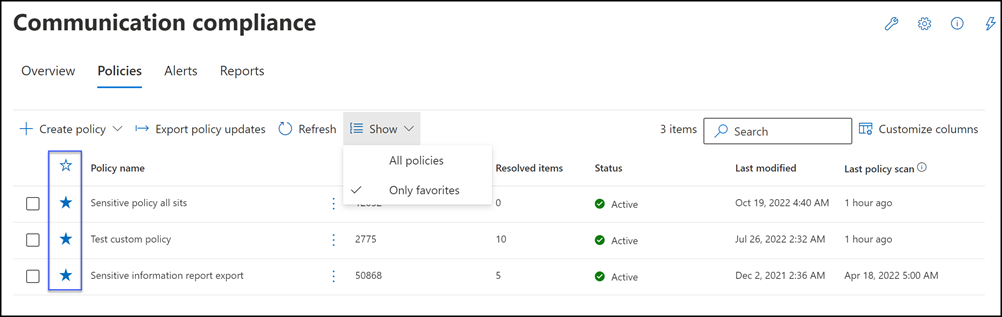
策略活动检测
从创建策略开始,每小时扫描一次通信。 例如,如果在上午 11:00 创建不适当的内容策略,则策略从创建策略时开始每小时收集一次通信合规性信号。 编辑策略这次不会更改。 若要查看策略的上次扫描日期和协调世界时 (UTC) ,请导航到“策略”页上的“上次策略扫描”列。 创建新策略后,最长可能需要一小时才能查看第一个策略扫描日期和时间。
下表概述了对支持的内容类型进行检测的时间:
| 内容类型 | 检测时间 |
|---|---|
| Email正文内容 | 1 小时 |
| Teams 正文内容 | 1 小时 |
| Viva Engage正文内容 | 1 小时 |
| Viva Engage附件 | 最长 24 小时 |
| 智能 Microsoft 365 Copilot 副驾驶®和智能 Microsoft 365 Copilot 副驾驶® 对话助手正文内容 (提示和响应) | 1 小时 |
| Email OCR | 24 小时 |
| Teams OCR | 24 小时 |
| Email附件 | 24 小时 |
| 团队附件 | 24 小时 |
| Teams 新式附件 | 24 小时 |
| Teams 元数据 | 1 小时 |
| Email元数据 | 1 小时 |
| Teams 共享频道 | 24 小时 |
| Teams 脚本 | 1 小时 |
对于 2022 年 7 月 31 日之前创建的现有策略,最多可能需要 24 小时才能检测消息并查看与这些策略匹配的警报。 若要减少这些策略的延迟, 请复制现有策略 并从副本创建新策略。 如果不需要保留旧策略中的任何数据,可以暂停或删除这些数据。
若要标识较旧的策略,请查看“策略”页上的“上次策略扫描”列。 较旧的策略将显示扫描的完整日期,而 2022 年 7 月 31 日之后创建的策略将显示 1 小时前 的扫描。 降低延迟的另一个选项是等待到 2023 年 2 月 28 日,以便现有策略自动迁移到新的检测条件。
存储限制通知
每个通信合规性策略的存储限制大小为 100 GB 或 100 万条消息,以先达到者为准。 当策略接近这些限制时,通知电子邮件会自动发送给分配给 通信合规性 或 通信合规性管理员 角色组的用户。 当存储大小或消息计数达到限制的 80%、90% 和 95% 时,将发送通知消息。 达到策略限制时,会自动停用策略,并且策略停止处理警报的消息。
重要
如果策略由于达到存储和消息限制而停用,请务必评估如何管理已停用的策略。 如果删除策略,则会永久删除所有邮件、关联的附件和邮件警报。 如果需要维护这些项目以供将来使用,请不要删除已停用的策略。
若要管理接近存储和消息限制的策略,请考虑创建策略的副本以保持覆盖范围连续性,或执行以下作来帮助最大程度地减少当前策略存储大小和消息计数:
- 考虑减少分配给策略的用户数。 从策略中删除用户或为不同的用户组创建不同的策略有助于减缓策略大小和总消息的增长。
- 检查策略中是否存在过多的误报警报。 请考虑向策略条件添加异常或更改,以忽略常见的误报警报。
- 如果策略已达到存储或消息限制并已停用,请创建策略的副本,以继续检测相同的条件和用户并采取作。
策略设置
用户
可以选择“ 所有用户”,在通信合规性策略中定义特定用户,或选择自适应范围。
- 所有用户:选择“ 所有用户 ”会将策略应用于所有用户以及任何用户作为成员包含的所有组。
- 选择用户:定义特定用户会将策略应用于定义的用户以及作为成员包含的已定义用户的任何组。 如果选择 “所选用户” 选项,将自动显示 “为符合此策略条件但未包含在策略中的用户显示见解和建议 ”复选框。 如果要在 所选用户之外的用户与策略条件匹配时接收建议,请保持选中此复选框。 如果选择“ 所有用户 ”选项或“ 选择自适应范围 ”选项,则此设置不可用。
- 选择自适应范围。 自适应范围使用指定的查询来定义用户或组的成员身份。 如果决定创建自适应策略,则必须在创建策略之前 创建一个或多个自适应范围 ,然后在选择此选项时选择它们。 可以选择的范围取决于添加的范围类型。 例如,如果仅添加了范围类型 “用户”,则可以选择“ 组”。 详细了解使用自适应范围的优势。
方向
默认情况下, 显示“方向为” 条件,无法删除。 策略中的通信方向设置是单独选择的,也可以一起选择:
- 入站:检测从外部和内部发件人(包括策略中的其他作用域内用户) 发送到 作用域内用户的通信。
- 出站:检测 从 限定范围的用户发送到外部和内部收件人(包括策略中的其他作用域内用户)的通信。
- 内部:检测策略中作用域内用户或组 之间的 通信。
敏感信息类型
可以选择将敏感信息类型作为通信合规性策略的一部分。 敏感信息类型是预定义或自定义数据类型,可帮助识别和保护信用卡号码、银行帐号、护照号码等。 作为了解Microsoft Purview 数据丢失防护的一部分,敏感信息配置可以使用模式、字符邻近度、置信度甚至自定义数据类型来帮助识别和标记可能敏感的内容。 默认敏感信息类型为:
- 金融
- 医疗和健康
- 隐私
- 自定义信息类型
重要
敏感信息类型有两种不同的方法来定义最大唯一实例计数参数。 若要了解详细信息,请参阅 创建自定义敏感信息类型。
通信合规性解决方案支持默认敏感信息类型和捆绑的命名实体敏感信息类型,它们是敏感信息类型的集合。 若要详细了解敏感信息详细信息和默认类型中包含的模式,请参阅 敏感信息类型实体定义。 有关支持的捆绑命名实体敏感信息类型的信息,请参阅以下文章:
若要详细了解敏感信息详细信息和默认类型中包含的模式,请参阅 敏感信息类型实体定义。
自定义关键字 (keyword) 字典
) 配置自定义关键字 (keyword) 字典 (或词典,以提供特定于组织或行业的关键字的简单管理。 关键字字典支持多达 100 KB 的术语, (字典中的压缩后) ,并支持任何语言。 压缩后的租户限制也是 100 KB。 如果需要,可以将多个自定义关键字 (keyword) 字典应用于单个策略,或为每个策略提供一个关键字 (keyword) 字典。 这些字典在通信合规性策略中分配,可以从文件 ((如 .CSV 或 .TXT 列表) )或 可从可导入的列表获取。 如果需要支持特定于组织和策略的术语或语言,请使用自定义词典。
可训练的分类器
使用可训练分类器的通信合规性策略检查和评估满足 最小字数要求的消息,具体取决于内容的语言。 有关这些分类器支持的语言、字数计数要求和文件类型的完整列表,请参阅 可训练分类器定义。
若要识别包含不符合字数计数要求的不当语言内容的邮件并采取措施,可以创建敏感信息类型或自定义关键字 (keyword) 字典,用于通信合规性策略检测此类内容。
| 可训练分类器 | 说明 |
|---|---|
| 公司破坏 | 检测可能提及损害或销毁公司资产或财产的行为的消息。 此分类器可帮助客户管理法规合规性义务,例如 NERC 关键基础结构保护标准或州法规(如华盛顿州第 9.05 章 RCW)。 |
| 客户投诉 | 根据受监管行业的法律要求,检测可能建议对组织的产品或服务提出客户投诉的消息。 此分类器可帮助客户管理法规合规性义务,例如 FINRA 规则 4530、FINRA 4513、FINRA 2111、消费者金融保护局、联邦法规第 21 章:食品和药品以及联邦贸易委员会法案。 |
| 歧视 | 检测潜在的明确歧视性语言,与其他社区相比,对针对非裔美国人/黑人社区的歧视性语言特别敏感。 |
| 礼品 & 娱乐 | 检测可能建议交换礼品或娱乐以换取服务的信息,这违反了与贿赂相关的法规。 此分类器可帮助客户管理法规遵从性义务,例如《反海外腐败行为法》 (FCPA) 、英国贿赂法和 FINRA 规则 2320。 |
| 骚扰 | 检测多种语言的潜在冒犯性内容,这些语言针对有关种族、肤色、宗教、民族血统的人。 |
| 洗钱 | 发现可能暗示洗钱或从事隐瞒或伪装收益来源或目的地的行为的迹象。 此分类器可帮助客户管理监管合规义务,例如《银行保密法》、《美国爱国者法》、FINRA 规则 3310 和 2020 年《反洗钱法》。 |
| 亵渎 | 检测多种语言中可能冒犯大多数人的潜在亵渎内容。 |
| 监管串通 | 检测可能违反法规反串通要求的消息,例如试图隐瞒敏感信息。 此分类器可帮助客户管理监管合规义务,例如《谢尔曼反垄断法》、1933年《证券交易法》、1934年《证券交易法》、1940年《投资顾问法》、《联邦委员会法》和《Robinson-Patman 法》。 |
| 股票作 | 检测可能纵股票的迹象,例如建议购买、出售或持有可能暗示试图纵股价的股票。 此分类器可帮助客户管理法规遵从性义务,例如 1934 年《证券交易法》、FINRA 规则 2372 和 FINRA 规则 5270。 |
| 威胁 | 检测多种语言的潜在威胁性内容,这些内容旨在对个人或财产实施暴力或人身伤害。 |
| 未经授权的披露 | 检测包含明确指定为机密或未经授权的个人内部内容的信息共享。 此分类器可帮助客户管理法规合规性义务,例如 FINRA 规则 2010 和 SEC 规则 10b-5。 |
重要
由于已知问题,可训练的分类器可能会检测到大量批量发件人/新闻稿内容。 创建策略时,可以通过选择“筛选电子邮件爆炸检查”框来缓解对大量批量发件人/新闻稿内容的检测。 还可以编辑现有策略以启用此功能。
基于大型语言模型的内容安全分类器
通信合规性还包括一组适用于智能 Microsoft 365 Copilot 副驾驶®、Teams 和Viva Engage通信的 Azure AI 分类器,这些分类器在大型语言模型上运行, (LLM) 且高度准确。 这些分类器可以评估包含三个或更多单词的消息,如果评估的严重性为 4 或更高,则消息显示为警报,并将严重性列添加到警报仪表板,以便更轻松地确定警报的优先级。 调查人员还可以对 “严重性” 列进行排序和筛选。
注意
仅当策略匹配项来自下表中列出的分类器之一时,才会显示 严重性 列。 对于所有其他分类器,列为空。
下表描述了分类器:
| 分类器 | 说明 |
|---|---|
| 仇恨 | 仇恨 是指基于这些群体的某些差异属性(包括但不限于种族、种族、国籍、性别认同和表达、性取向、宗教、移民身份、能力状态、个人外貌和体型)攻击或使用贬义性或歧视性语言的任何内容。 |
| 性 | 性 描述与解剖器官和生殖器相关的语言、浪漫关系、以色情或深情术语描述的行为、怀孕、身体性行为,包括那些被描绘成违背自己意志的攻击或强迫性暴力行为、卖淫、色情和虐待的行为。 |
| 暴力 | 暴力 描述与旨在伤害、伤害、伤害或杀死某人或事物的身体行为相关的语言;描述武器、枪支和相关实体,如制造、协会、立法等。 |
| 自残 | 自残 描述与旨在故意伤害、伤害、伤害身体或自杀的身体行为相关的语言。 |
限制
- 仅支持智能 Microsoft 365 Copilot 副驾驶®、Teams 和 Viva Engage 工作负载。
- 仅计算包含五个或更多单词的消息。 不会评估附件和 OCR 图像。
- 不会评估 Teams 会议脚本。
- 尚不支持将错误分类的项目提交到Microsoft
- 每条消息支持的最大字符数为 10000。
- 了解支持的语言
检测有风险的生成 AI 交互
通信合规性检测应用程序和服务中有害的用户生成和 AI 生成的内容。 这包括评估提交到生成 AI 服务的用户提示,以及包含可能对组织敏感的已知文本内容。
下表介绍了分类器。
| 分类器 | 说明 |
|---|---|
| 提示盾牌 | 检测对抗用户输入攻击,例如用户提示注入攻击 (越狱) 。 用户提示注入攻击故意利用系统漏洞,从大型语言模型引发未经授权的行为。 |
| 受保护的材料 | 检测可能受版权或品牌法保护的已知文本内容。 检测生成 AI 响应中受保护材料的显示可确保符合知识产权法并保持内容的原创性。 |
有关详细信息,请参阅了解有关Azure AI 内容安全的详细信息。
光学字符识别 (OCR)
注意
Microsoft Purview 包括适用于 Microsoft Purview 内部风险管理、Microsoft Purview 数据丢失防护、Microsoft Purview 数据丢失管理和自动标记的 OCR (预览) 设置。 可以使用 OCR (预览) 设置为这些解决方案和技术提供图像扫描功能。 通信合规性具有本部分中所述的内置 OCR 扫描功能,目前不支持 OCR (预览) 设置。
配置内置或自定义通信合规性策略,以扫描和识别组织中可能不适当的图像中的打印文本或手写文本。 集成 Azure 认知服务和光学扫描支持 ,用于识别图像中的文本,可帮助分析师和调查人员检测和处理主要为非文本的通信中可能错过不当行为的情况。
可以从模板、自定义策略在新策略中启用光学字符识别 (OCR) ,也可以更新现有策略以扩展对处理嵌入图像和附件的支持。 在从策略模板创建的策略中启用后,电子邮件和 Teams 聊天消息中的嵌入或附加图像支持自动扫描Microsoft。 对于嵌入在文档文件中的图像,不支持 OCR 扫描。 对于自定义策略,必须在策略中配置一个或多个与关键字、可训练分类器或敏感信息类型关联的条件设置,以启用 OCR 扫描的选择。
扫描和处理以下图像格式的 100 KB 到 4 MB 的图像:
- .jpg/.jpeg (联合摄影专家组)
- .png (便携式网络图形)
- .bmp (位图)
- .tiff (标记图像文件格式)
查看启用了 OCR 的策略的挂起策略匹配项时,标识并匹配策略条件的图像将显示为关联警报的子项。 可以查看原始图像,以在上下文中使用原始消息评估标识的文本。 检测到的图像可能需要长达 48 小时才能与警报一起提供。
为策略选择条件
你为策略选择的条件适用于来自组织中电子邮件和第三方来源 (即时彭博(例如) )的通信。
此时,选择的条件名称取决于是要创建新策略还是现有策略:
对于 新策略,建议使用条件生成器。 条件生成器支持 OR 运算符,使你能够在同一策略中组合多个条件,以便使用 AND、OR 和 NOT 运算符创建复合条件。 这有助于解决满足独特合规性要求的复杂方案。 如果使用模板创建新策略,则通信合规性将自动使用条件生成器。 详细了解条件生成器
注意
条件生成器中的所有异常都替换为 NOT 条件。 必须在嵌套组中包括 NOT 条件。
对于 现有策略,请使用下表第一列中列出的条件名称。
提示
为了节省时间,可以在 创建策略之前测试某些条件。
现有策略和新策略的条件名称
下表列出了用于现有策略的条件名称与使用条件生成器) 的新策略 (。 它还列出了如何使用每个条件。
| 现有策略的条件名称 | 新策略的条件名称 | 如何使用此条件 |
|---|---|---|
| 内容与这些分类器中的任何一个匹配 | 内容匹配可训练分类器 | 在邮件中包含或排除任何可训练的分类器时,应用于策略。 某些分类器在组织中预定义,并且自定义分类器必须单独配置,然后才能满足此条件。 对于现有策略,只能将一个可训练分类器定义为策略中的条件。 如果对新策略使用条件生成器,则不限于单个可训练分类器。 有关配置可训练分类器的详细信息,请参阅 了解可训练分类器。 |
| 内容包含这些敏感信息类型中的任何一种 | 内容包含敏感信息类型 | 在邮件中包含或排除任何敏感信息类型时,应用于策略。 你选择的每个敏感信息类型都是单独应用的,只有其中一种敏感信息类型必须应用于策略才能应用于邮件。 有关自定义敏感信息类型的详细信息,请参阅 了解敏感信息类型。 |
|
从这些域中的任何一个域接收消息 未从这些域中的任何一个接收消息 |
发件人域为 | 应用策略以在收到的邮件中包含或排除特定域。 输入条件文本时,请确保使用以下语法: -输入每个域,并使用逗号分隔多个域。 -不要在用逗号分隔的项之间包含空格。 -删除所有前导空格和尾随空格。 输入的每个域单独应用,只有一个域才能将策略应用于邮件。 如果要使用 从这些域中的任何一个接收的消息 来查找来自特定域的消息,则需要将此与另一个条件(如 Message 包含其中任何一个字词或 内容与这些分类器中的任何一个匹配)组合在一起,否则可能会获得意外结果。 对于现有策略,如果要扫描所有电子邮件,但想要排除不需要查看 (新闻稿、公告等特定域中的邮件) ,则必须配置 “未从任何这些域接收邮件 ”条件,该条件排除域 (示例“contoso.com,wingtiptoys.com”) 。 |
|
消息将发送到这些域中的任何一个 不会将消息发送到这些域中的任何一个 |
收件人域为 | 应用策略以在发送的消息中包含或排除特定域。 输入条件文本时,请确保使用以下语法: -输入每个域,并使用逗号分隔多个域。 -不要在用逗号分隔的项之间包含空格。 -删除所有前导空格和尾随空格。 每个域单独应用;只有一个域才能将策略应用到邮件。 对于现有策略,如果要排除发送到两个特定域的所有电子邮件,请使用两个域 (示例“contoso.com,wingtiptoys.com”) “配置 邮件不会发送到其中任何 域的条件。 |
|
从这些外部电子邮件地址中的任何一个接收邮件 不会从这些外部电子邮件地址接收邮件 |
发件人为 | 应用策略以包括或排除从特定外部电子邮件地址接收或未接收的邮件 (示例 someone@outlook.com) 。 使用此条件仅检测来自组织外部的消息 (通过防火墙) 的消息。 输入电子邮件地址时,请确保使用以下语法: - 输入每个电子邮件地址,并使用逗号分隔多个电子邮件地址。 - 不要在电子邮件地址之间包括用逗号分隔的空格。 - 删除所有前导空格和尾随空格。 - 删除任何单引号或双引号 |
|
邮件将发送到这些外部电子邮件地址中的任何一个 邮件不会发送到这些外部电子邮件地址中的任何一个 |
收件人为 | 应用策略以包括或排除发送到或未发送到特定外部电子邮件地址的邮件 (示例 someone@outlook.com) 。 使用此条件仅检测在组织外部发送的消息 (通过防火墙) 的消息。 输入电子邮件地址时,请确保使用以下语法: - 输入每个电子邮件地址,并使用逗号分隔多个电子邮件地址。 - 不要在电子邮件地址之间包括用逗号分隔的空格。 - 删除所有前导空格和尾随空格。 - 删除任何单引号或双引号 |
|
邮件使用其中任一标签进行分类 邮件未使用其中任何标签进行分类 |
邮件已应用保留标签 | 在邮件中包含或排除某些保留标签时应用策略。 必须单独配置保留标签,并且已配置标签将作为此条件的一部分进行选择。 你选择的每个标签单独应用 (只有其中一个标签必须应用策略才能应用于邮件) 。 有关保留标签的详细信息,请参阅 了解保留策略和保留标签。 |
|
邮件包含这些字词中的任何一个 邮件不包含这些字词 |
邮件包含字词或短语 | 在邮件中包含或排除某些字词或短语时应用策略。 输入条件文本时,请确保使用以下语法: - 删除所有前导空格和尾随空格。 - 在每个关键字 (keyword) 或关键短语前后添加引号。 - 用逗号分隔每个关键字 (keyword) 或关键短语。 - 不要在用逗号分隔的项之间包含空格。 例: “银行家”,“内幕交易”,“机密 123” 输入的每个单词或短语单独应用 (只有一个单词必须应用策略才能应用于邮件) 。 若要详细了解如何输入字词或短语,请参阅下一部分Matching words and phrases to emails or attachments。 |
|
附件包含这些字词中的任何一个 附件不包含这些字词 |
附件包含字词或短语 | 在邮件附件中包含或排除某些字词或短语时应用策略, (例如Word文档) 。 输入条件文本时,请确保使用以下语法: - 删除所有前导空格和尾随空格。 - 在每个关键字 (keyword) 或关键短语前后添加引号。 - 用逗号分隔每个关键字 (keyword) 或关键短语。 - 不要在用逗号分隔的项之间包含空格。 例: “银行家”,“内幕交易”,“机密 123” 输入的每个单词或短语单独应用 (只有一个单词必须应用策略才能应用于附件) 。 若要详细了解如何输入字词或短语,请参阅下一部分Matching words and phrases to emails or attachments。 |
|
附件是其中任一文件类型 附件不是这些文件类型 |
附件文件扩展名为 | 若要将通信纳入包含或排除特定附件类型的范围,请输入文件扩展名 (,例如 .exe 或 .pdf) 。 如果要包含或排除多个文件扩展名,请输入用逗号分隔的文件类型 (示例 .exe,.pdf,.zip) 。 不要在用逗号分隔的项之间包含空格。 只有一个附件扩展必须匹配才能应用策略。 |
|
邮件大小大于 消息大小不大于 |
消息大小等于或大于 | 若要根据特定大小查看邮件,请使用这些条件指定邮件在接受审阅之前可以达到的最大或最小大小。 例如,对于现有策略,如果指定 消息大小大于>1.0 MB,则所有大小为 1.01 MB 且更大的消息都会受到审查。 这种情况下,您可以选择字节、千字节、兆字节或千兆字节。 |
|
附件大于 附件不大于 |
附件大小等于或大于 | 若要根据邮件附件的大小查看邮件,请在邮件及其附件接受审阅之前指定附件的最大或最小大小。 例如,对于现有策略,如果指定 “附件”大于>2.0 MB,则附件为 2.01 MB 及更高的所有邮件都会接受评审。 这种情况下,您可以选择字节、千字节、兆字节或千兆字节。 |
重要
如果条件包含列表,则不要在列表项之间包含空格。 例如,输入“bias, harassment”而不是“bias, harassment”。
将字词和短语与电子邮件或附件匹配
输入并用逗号分隔的每个单词将单独应用 (只有一个单词必须应用策略条件才能应用于电子邮件或附件) 。 例如,我们使用条件 消息包含其中任何一个字词 ,关键字“banker”、“confidential”和“insider trading”用逗号分隔 (banker,confidential,“insider trading”) 。 该策略适用于包含“银行家”、“机密”或短语“内幕交易”的任何消息。 只有出现其中一个字词或短语,才能应用此策略条件。 邮件或附件中的字词必须与输入的内容完全匹配。
重要
导入自定义词典文件时,必须使用回车符分隔每个单词或短语,并在单独的行中分隔。 例如:
银行家
机要
内线交易
若要扫描电子邮件和附件中的相同关键字,请为要扫描的术语创建自定义关键字 (keyword) 字典。 此策略配置标识在电子邮件 或 电子邮件附件中显示的已定义关键字。 使用标准条件策略设置 (“邮件”包含上述任何字词 , 而“附件”包含这些字词) 标识邮件和附件中的术语要求邮件和附件中 都 存在术语。
使用条件生成器创建复杂条件 (新策略)
如果要在新策略中创建嵌套条件或使用 OR 运算符以及 AND 运算符,请使用条件生成器。 若要在同一条件下使用多个运算符 (AND 和 OR) ,必须为每个运算符创建一个单独的组。 若要创建组,请选择“ 添加组”。
注意
若要使用条件生成器,必须先选择加入。 为此,请在现有条件生成器上方的 “条件” 部分中,打开 “条件生成器 ”选项。 但是,如果使用模板创建新策略,则无需选择加入条件生成器。 通信合规性基于模板自动将条件生成器用于新策略。
条件生成器中的所有异常都替换为 NOT 条件。 例如,现有条件生成器包括 “未从这些域接收消息 ”条件。 此条件已重命名为 “发件人域是否 在条件生成器中”,因此若要在条件生成器中生成 “未从这些域接收消息 ”条件,请将 Sender 域 is 条件与 NOT 条件一起使用。 必须在嵌套组中包括 NOT 条件。
注意
你可以使用嵌套组中的 NOT 条件将条件与可训练的分类器和敏感信息类型一起使用作为例外,但在这种情况下,关键字 (keyword) 突出显示不可用。
为了更轻松地查看包含多个 AND 和 OR 运算符/组的复杂条件的摘要,条件生成器还包括条件的简化摘要视图。 若要查看已生成条件的摘要,请打开 “快速摘要” 选项。
若要查看在策略中使用条件的方案,请参阅 在通信合规性策略中使用条件的方案。
审阅百分比
如果要减少要审查的内容量,可以指定受通信合规性策略管理的所有通信的百分比。 一个随机的样本会从匹配所选策略条件的内容中被实时选取出来。 如果希望审阅者查看所有项目,可以在通信合规性策略中配置 100%。
筛选电子邮件爆炸
使用 “筛选电子邮件爆炸” 设置可排除从电子邮件爆炸服务发送的邮件。 与指定条件匹配的消息不会生成警报。 这包括批量电子邮件,例如新闻稿、垃圾邮件、网络钓鱼和恶意软件。 选择此选项后,可以查看列出已筛选掉的批量电子邮件发件人 的报告 。报表将保留 60 天。
注意
在分析内容之前,会筛选发件人列表,因此可能存在与内容条件不匹配的发件人, (报表) 中可能存在其他发件人。
对于新策略,此设置默认处于打开状态。 如果现有策略的 “筛选电子邮件爆炸”设置 处于关闭状态,则会生成启用此设置的建议。
警报策略
配置策略后,将自动创建相应的警报策略,并为与策略中定义的条件匹配的消息生成警报。 创建策略开始后,最多可能需要 24 小时才能接收来自活动指示器的警报。 默认情况下,所有策略匹配的警报触发器都会在关联的警报策略中分配中等严重级别。 在关联的警报策略中达到聚合触发器阈值级别后,将针对通信合规性策略生成警报。 对于任何警报,每 24 小时发送一次单个电子邮件通知,无论与策略条件匹配的单个邮件数量如何。 例如,Contoso 启用了不适当的内容策略,在 1 月 1 日,有 100 个策略匹配项生成了 6 个警报。 1 月底发送六个警报的单个电子邮件通知。
对于通信合规性策略,默认配置以下警报策略值:
| 警报策略触发器 | 默认值 |
|---|---|
| 集合体 | 简单聚合 |
| 阈值 | 默认值:4 个活动 最小值:3 个活动 最大值:2,147,483,647 个活动 |
| Window | 默认值:60 分钟 最小值:60 分钟 最大值:10,000 分钟 |
注意
活动的警报策略阈值触发器设置支持通信合规性策略的最小值为 3 或更高。
可以在 Microsoft Purview 的“ 警报 策略”页上更改针对活动数、活动时间段以及警报策略中的特定用户的触发器的默认设置。
更改警报策略的严重性级别
若要更改警报策略中的严重性警报级别,请参阅Microsoft Defender门户中的警报策略。